Вам потрібно використовувати різні гарнітури у своїй презентації Keynote або ілюстрації Procreate на iPad? Ви не можете знайти певний шрифт на своєму iPad? Давайте розберемося, як безкоштовно встановити шрифти на iPad.
Під час створення креативного вмісту для презентацій, публікації веб-сайтів, графічного дизайну чи звітності зазвичай використовують різноманітні шрифти. Однак немає налаштувань, які можна налаштувати, щоб додати шрифт на iPad, як можна встановити те саме на ПК або Mac.
Продовжуйте читати, щоб дізнатися про швидкі кроки для створення профілю конфігурації для вашого iPad для встановлення спеціального шрифту. Ті самі кроки також працюватимуть на iPhone.
Вимоги до встановлення шрифтів на iPad
Ось що потрібно для додавання шрифтів на iPad:
- MacBook або iMac
- Програма Apple Configurator на macOS
- Шрифт, який ви хочете встановити на iPad
- Кабель USB-C – USB-A
Як встановити шрифти на iPad за допомогою Apple Configurator
Конфігуратор Apple дає змогу дистанційно керувати мобільними пристроями Apple, такими як iPhone, iPad тощо, за допомогою профілів конфігурації. Організації та навчальні заклади використовують цю програму для керування робочими чи навчальними пристроями. Він доступний у Mac App Store безкоштовно. Нижче розглянемо, як додати шрифти на iPad за допомогою цієї програми Mac:
Встановіть Apple Configurator на Mac
- Перейдіть до App Store на Mac і знайдіть Конфігуратор Apple додаток
- Коли ви знайдете його, натисніть отримати а потім виберіть встановити.
- Перевірте інсталяцію за допомогою свого Apple ID і зачекайте, доки програма сама налаштується.
- Коли ви бачите ВІДЧИНЕНО натисніть її, щоб запустити Apple Configurator.
Завантажте шрифт
Ви можете використовувати будь-які шрифти TTF або OTF на своєму iPad. Завантажте гарнітуру з вибраного джерела. Якщо у вас є ліцензовані шрифти на вашому Mac або ПК, ви також можете використовувати їх. Незалежно від того, який шрифт ви використовуєте, скопіюйте та вставте шрифт у Завантаження папку програми Finder.
Створіть профіль конфігурації для шрифтів
- Коли програму Apple Configurator відкрито на Mac, натисніть Файл на панелі інструментів Mac.
- У контекстному меню, що з’явиться, натисніть Новий профіль.
- Ви повинні побачити вікно програми з написом: Загальний.
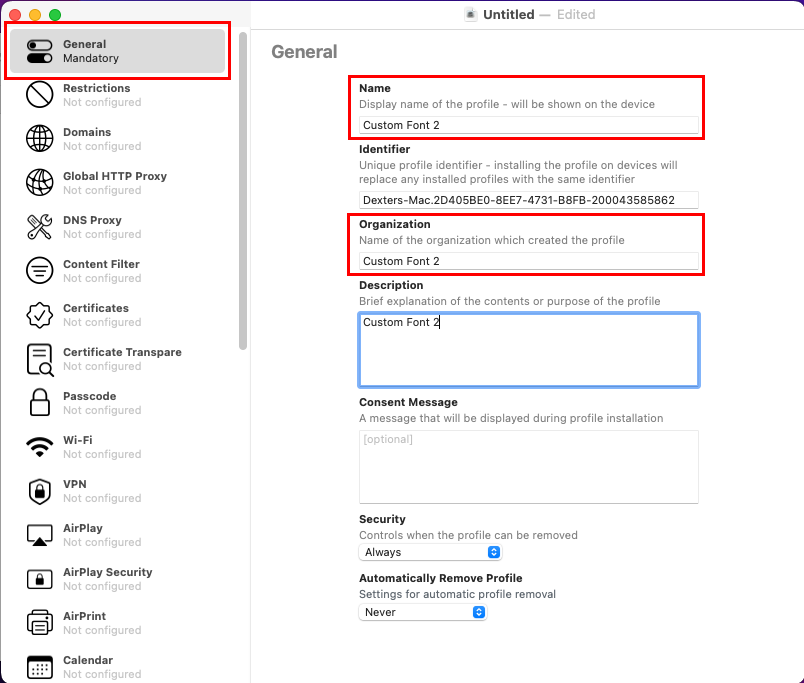
- Тут заповніть деталі профілю конфігурації, як-от ім’я, організація, опис тощо.
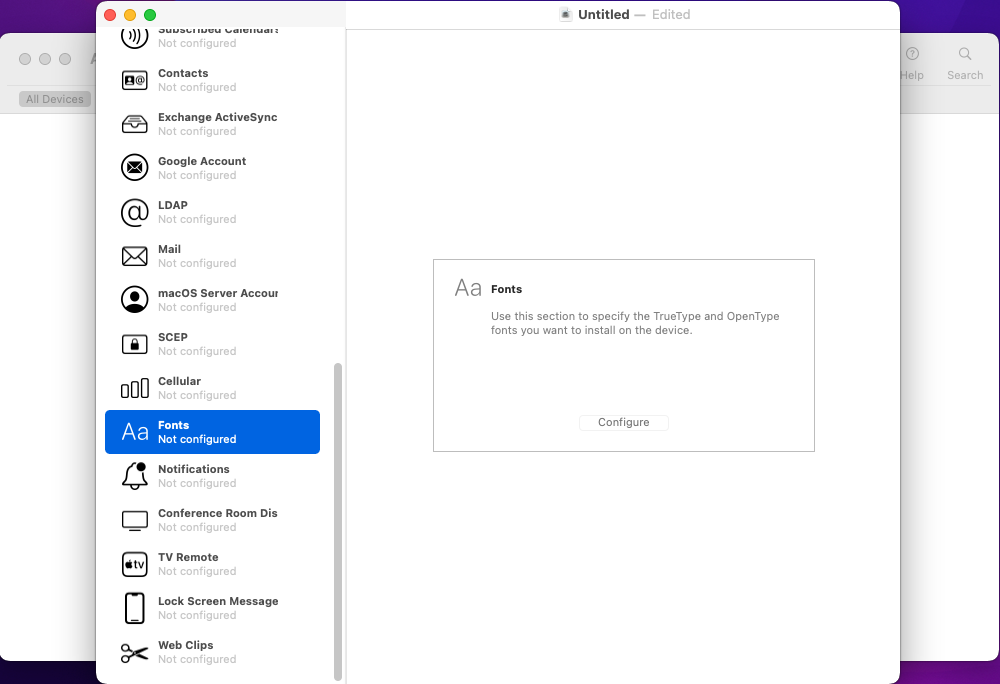
- Тепер прокрутіть меню на панелі навігації зліва, доки не знайдете Шрифти. Натисніть на Шрифти.
- На панелі з правого боку натисніть Налаштувати щоб імпортувати один або багато шрифтів до профілю конфігурації.
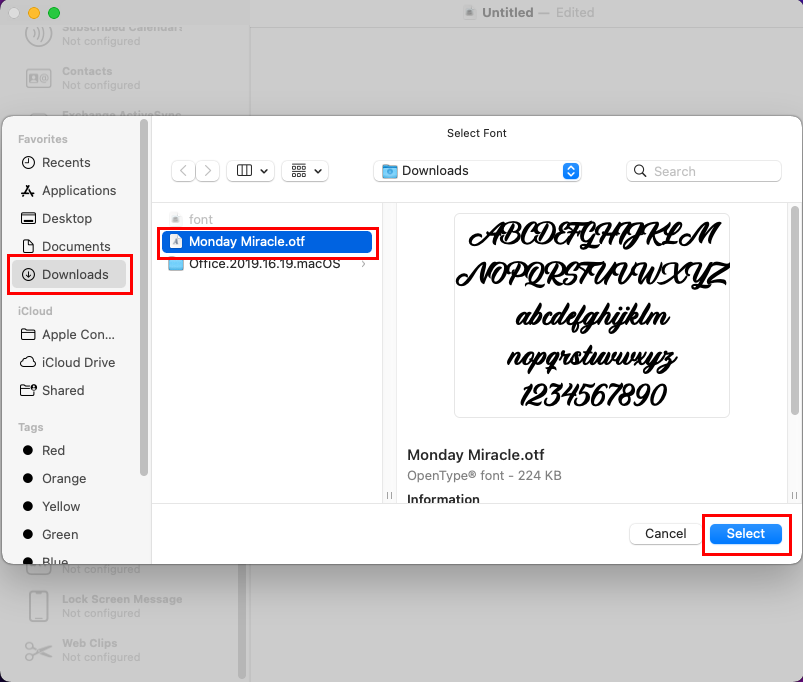
- Виберіть цільовий шрифт, який ви скопіювали в Завантаження папку.
- Подвійне клацання шрифт, щоб вставити його в профіль конфігурації.
- Тепер ви повинні побачити шрифт і його вміст у редакторі профілю конфігурації.
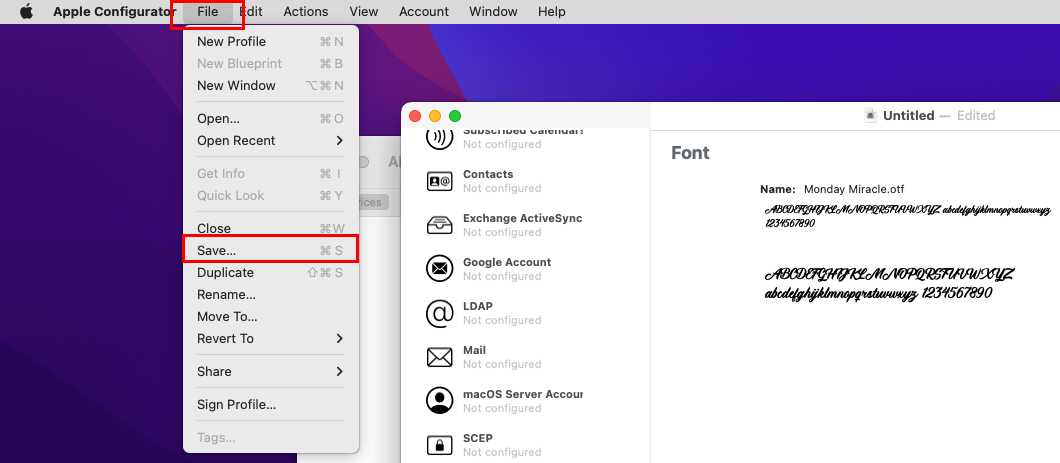
- Тепер натисніть кнопку Файл меню вгорі та натисніть зберегти варіант.
- За замовчуванням програма збереже профіль конфігурації в Шукач > Завантаження.
Надішліть профіль конфігурації на iPad або iPhone
Є два способи надіслати файл конфігурації з Mac на iPad або iPhone. Ви можете надіслати його електронною поштою, відкривши Gmail, Apple Mailабо Yahoo Mail на вашому Mac. Потім створіть чернетку електронної пошти, долучивши профіль конфігурації з Finder > Downloads.
Крім того, ви можете перенести файл конфігурації безпосередньо на iPad, налаштувавши з’єднання USB. Ось як:
- Підключіть iPad або iPhone до Mac за допомогою відповідного кабелю USB.
- Довіряйте або автентифікуйте пристрої, якщо є якісь підказки для того ж.
- IPad має негайно відобразитися в конфігураторі Apple у розділі Усі пристрої вкладка.
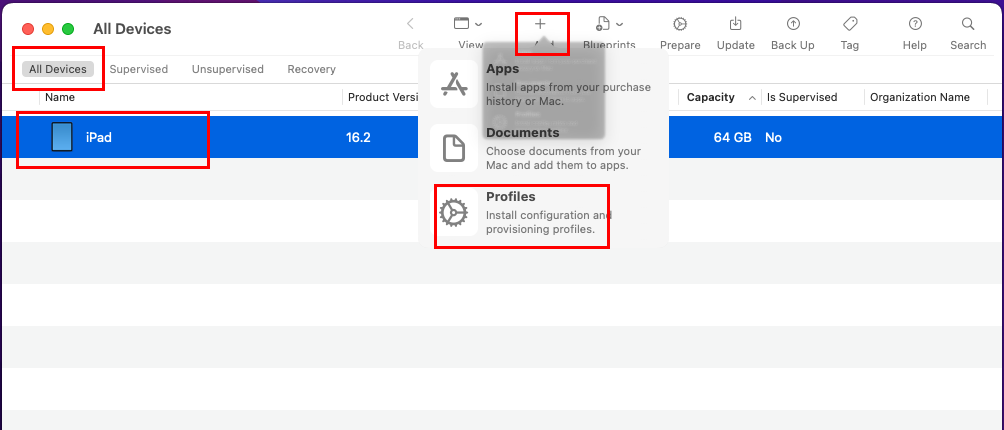
- Клацніть програму на iPad і натисніть Додати (+) кнопка вгорі.
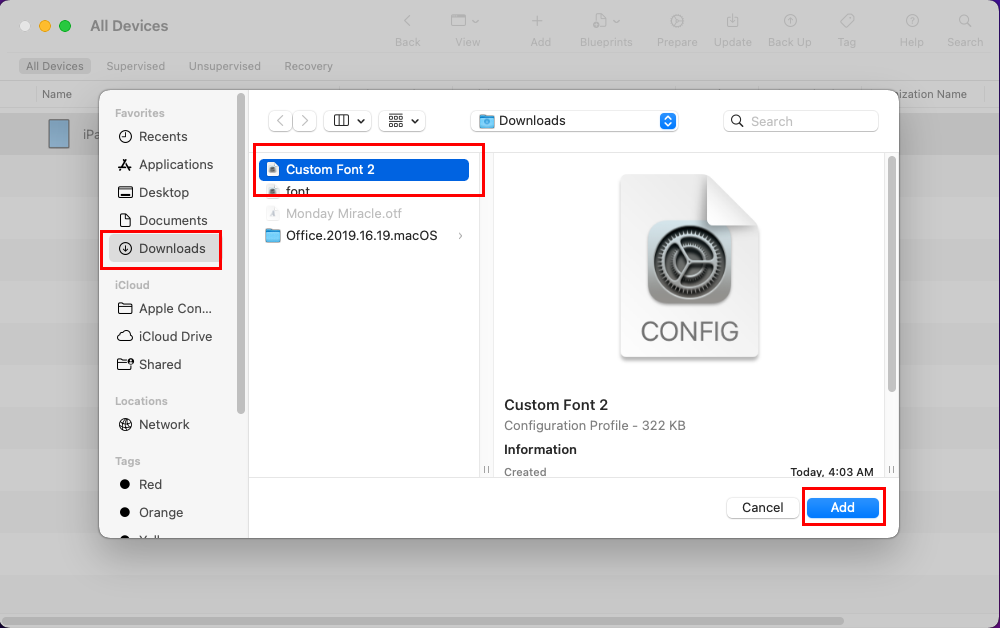
- Виберіть Профілі від Додати (+) контекстне меню та виберіть файл конфігурації Завантаження.
- Натисніть додати щоб надіслати профіль конфігурації на iPad.
- Щоб прийняти файл на iPad, переконайтеся, що він розблокований.
- На iPad Домашній екран, торкніться Закрити на Профіль завантажено вискочити.
- У програмі Apple Configurator на Mac натисніть СТІЙ на Конфігуратор вимагає… вискочити.
Це воно! Тепер ви можете відключити iPad від свого Mac і продовжити до методу встановлення конфігураційного файлу, наведеного нижче.
Встановлення профілю конфігурації шрифту на iOS
Якщо ви завантажуєте конфігураційний файл для шрифту з електронної пошти чи інших джерел, щойно ви торкнетеся файлу, ваш iPad покаже спливаюче вікно «Додати профіль конфігурації».
Крім того, якщо ви додали те саме за допомогою кабелю USB, ось що вам потрібно зробити:
- На iPad відкрийте iPadOS Налаштування додаток
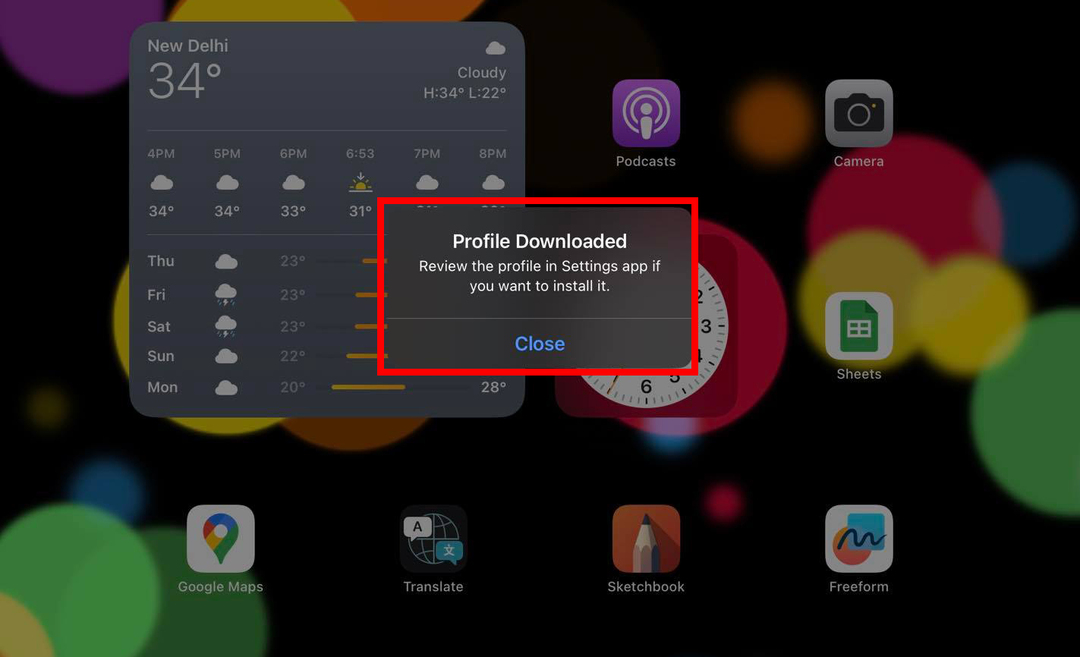
- Під вашим ідентифікатором Apple ID ви повинні побачити Профіль завантажено меню. Натисніть на нього.
- У цей момент з’явиться профіль конфігурації.
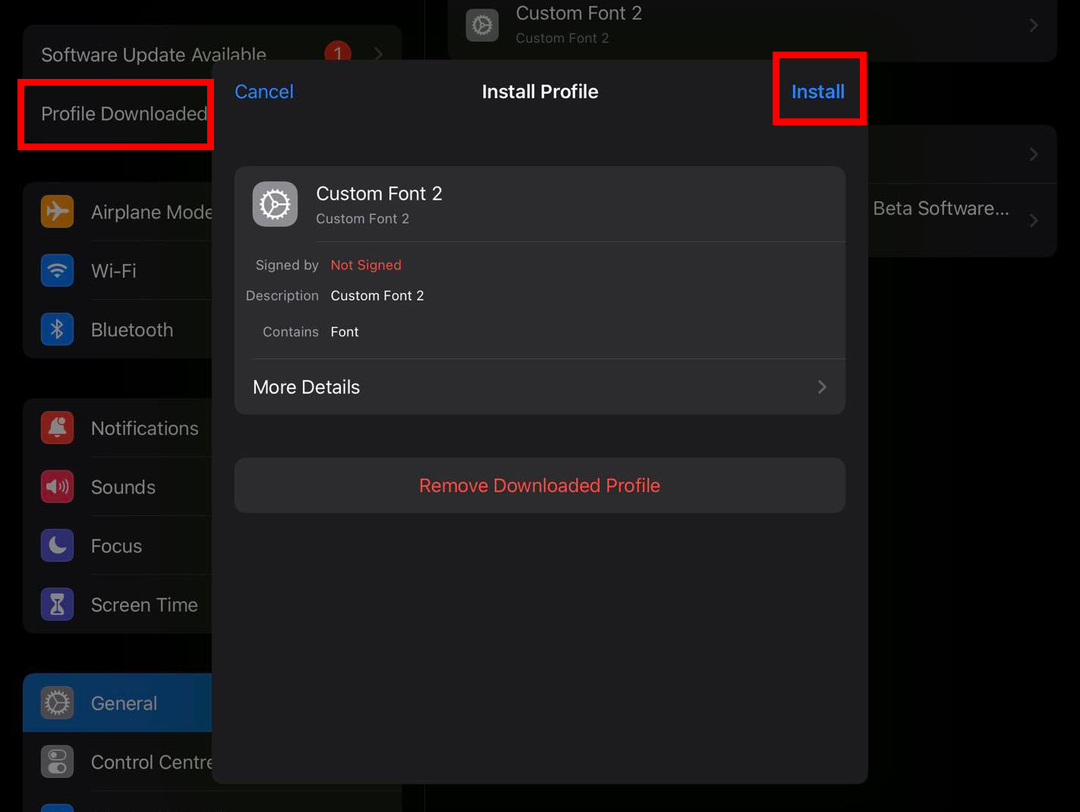
- Торкніться встановити у верхньому правому куті вікна сповіщень.
- Введіть PIN-код або пароль свого iPad.
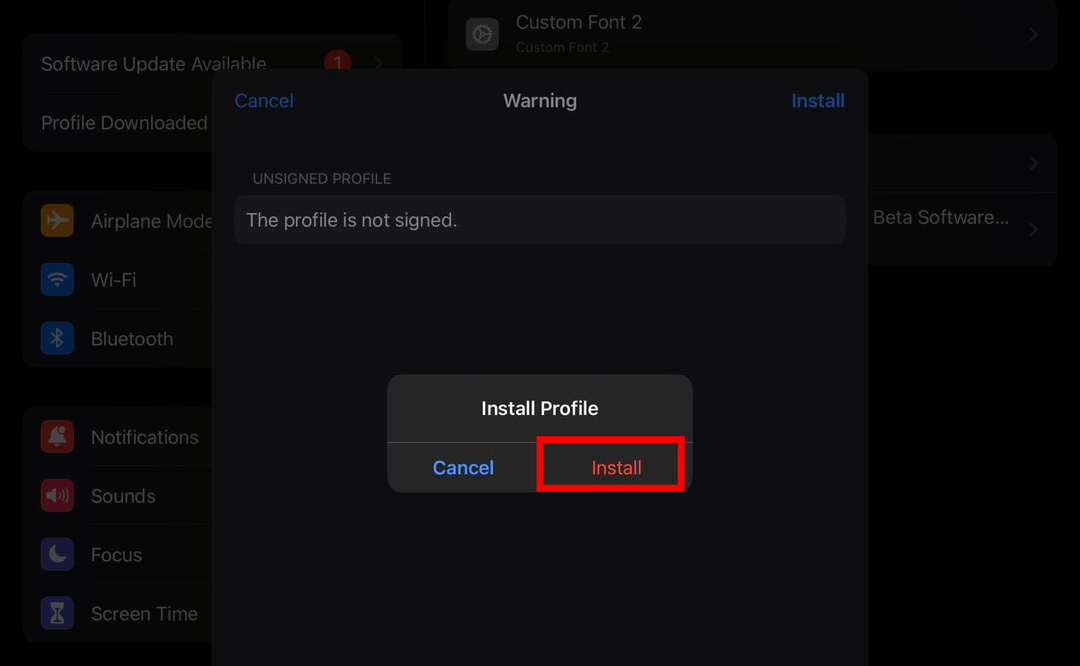
- Знову торкніться встановити кнопку у вікні попередження.
- На Встановити профіль спливаюче вікно, яке слідує, торкніться встановити.
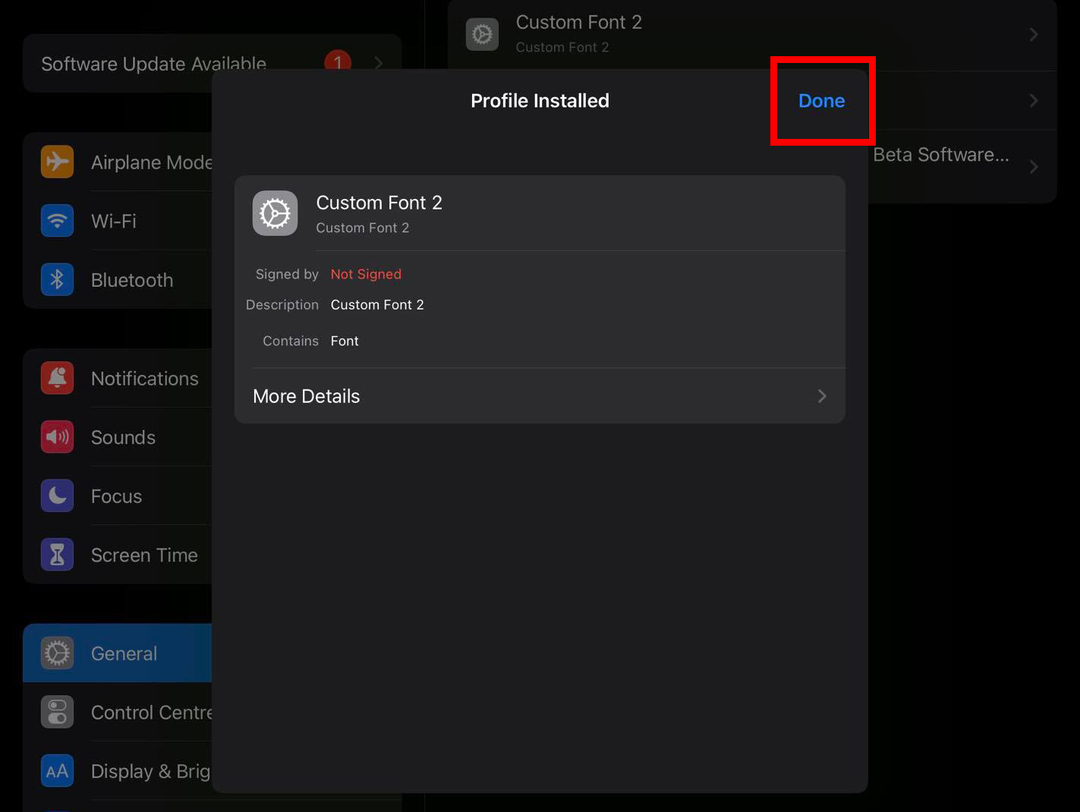
- Тепер ви повинні побачити Профіль встановлено повідомлення. Торкніться Готово щоб закрити це.
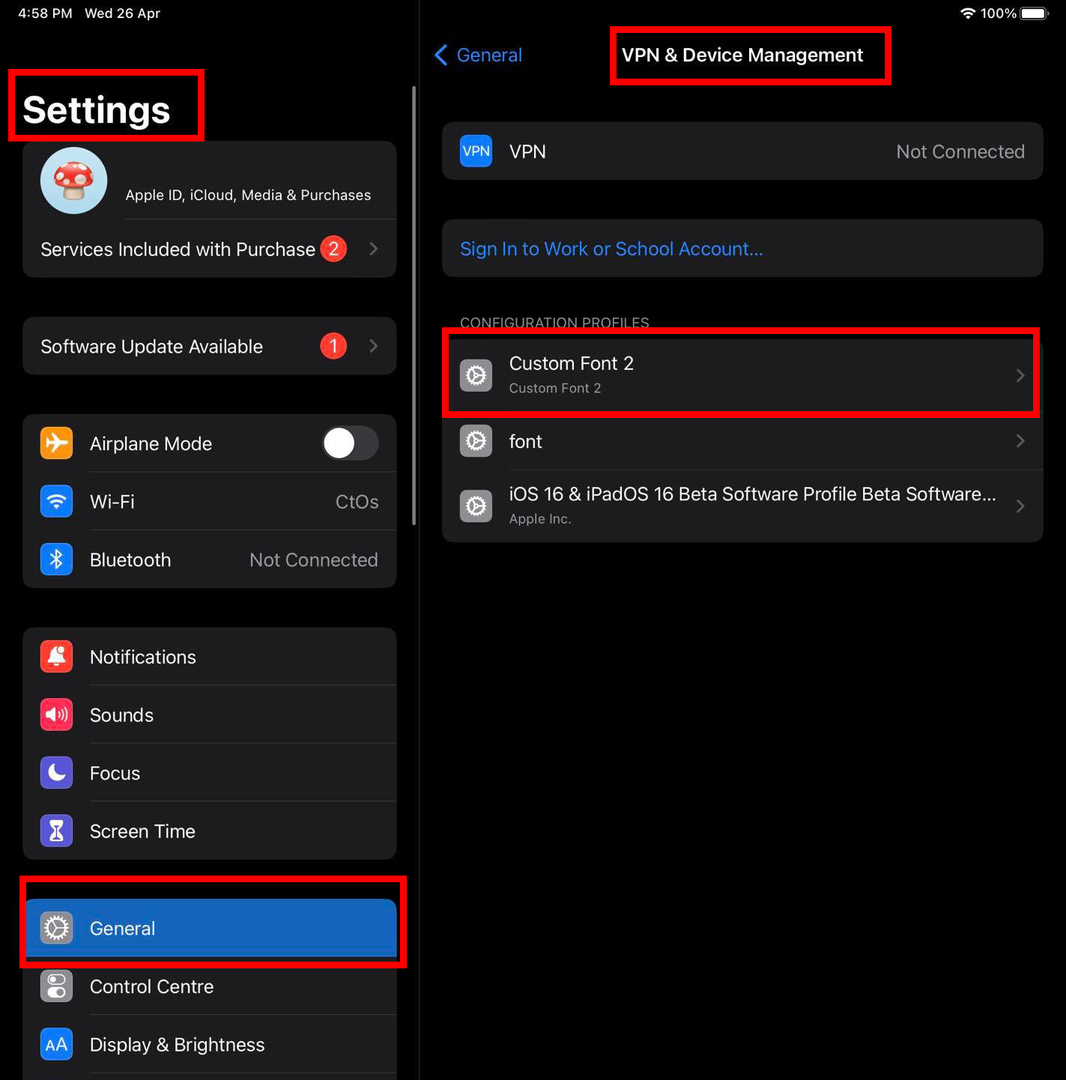
- Файл конфігурації з’явиться в Налаштування > Загальний > VPN і керування пристроями меню.
Ідеально! Ви успішно встановили шрифт на свій iPad або iPhone, не купуючи сторонніх програм у App Store. Іноді встановлені шрифти відображаються на Налаштування > Загальний > Шрифти. Якщо щойно встановлений шрифт не відображається, не хвилюйтеся!
Відкрийте будь-яку програму для iPad, яка дозволяє вибрати шрифт, і знайдіть у списку назву гарнітури. Якщо ви знайшли те, що шукали, у таких програмах, як Apple Pages, Numbers, Keynote або Procreate, тоді ви успішно встановили шрифт.
Примітка: Не встановлюйте невідомі профілі конфігурації на свій iPad або iPhone. Встановлюйте лише створені вами або з джерела, якому ви довіряєте.
Читайте також:Як використовувати числа: Основи
Як додати шрифти на iPad за допомогою програм сторонніх розробників
Якщо у вас немає комп’ютера Mac, щоб виконати описаний вище процес, завантажте будь-який із наведених нижче або будь-який інший сторонній додаток для шрифтів із App Store.
- Шрифти
- iFont: знайти, встановити будь-який шрифт
Ці програми постачаються з базою даних шрифтів. Якщо ви знайшли в додатку потрібний вам шрифт, ви можете негайно встановити його за допомогою спеціальних кнопок у додатку. Крім того, ви можете завантажити потрібний шрифт з онлайн-джерел і імпортувати його в програму шрифтів, щоб установити шрифт.
Спеціальні шрифти на iPad: поширені запитання
Як встановити шрифти на iPad з DaFont?
Ви можете завантажити свої ліцензовані шрифти з DaFont і встановити їх, створивши профіль конфігурації на Mac.
Як додати шрифти на iPad без App Store?
Ви можете використовувати програму Apple Configurator на MacBook або iMac, щоб створити профіль конфігурації для цільового шрифту. Потім перенесіть його на iPad електронною поштою або через USB-кабель, щоб установити його.
Як імпортувати шрифти з DaFont на iPad?
Немає простого способу імпортувати шрифти з DaFont на iPad. Ви можете завантажити шрифти у форматах TTF або OTF з DaFont. Однак вони не працюватимуть, доки ви не встановите сторонню програму шрифтів, як-от iFont.
Як використовувати шрифти TTF в iOS?
Ви можете встановити шрифт TTF в iOS як профіль конфігурації. Використовуйте програму Apple Configurator на Mac, щоб перетворити файл TTF у файл конфігурації.
Висновок
Тепер ви знаєте, як додати шрифти на iPad. Я пропоную вам скористатися Конфігуратором Apple, оскільки він економить час, гроші та зусилля. Крім того, ви можете уникнути додавання невідомих файлів конфігурації зі сторонніх додатків шрифтів або веб-сайтів.
Далі, Як змінити розмір тексту для кожної програми на iPhone та iPad.